Avoir une map remplie de belles structures, c’est toujours sympa. Mais ce n’est jamais facile de faire de gros bâtiments détaillés : pas le temps de miner les ressources en masse, pas d’inspiration en mode créatif… Et franchement, se satisfaire d’un petit bunker en pierre n’est pas franchement le meilleur choix.
Vous vous en doutez : je vous apporte ici une solution des plus pratiques, créée par MaggiCraft.
ISM (ou Instant Structure Mod) est un mod pour la version 1.10.2 de Minecraft dont le but est de vous permettre de créer des structures de manière instantanée dans n’importe quelle map et ce sans le moindre effort.
Avant de commencer, il est important de noter que ce mod peut être redoutable contre les faibles ordinateurs, vu qu’il peut générer des structures massives de plusieurs centaines de blocs de long. Aussi, veillez à faire attention en l’utilisant. Au pire, même les plus petites structures seront intéressantes à placer, donc n’hésitez pas l’installer quand même.
Lorsque vous ouvrez une map, une seconde fenêtre s’ouvrira : ne la fermez surtout pas. Intitulée « Structures », elle est la pierre angulaire de ce mod, votre annuaire des bâtiments à construire, liste de tutoriels et bien d’autres.
ISM possède 5 outils différents, chacun vous aidant à manipuler l’environnement et placer des structures. Chacun des outils peut être fabriqué en mode survie, les recettes de crafting étant dans la fenêtre Tutorials > Crafting Recipes de la fenêtre secondaire.
Le Wiki
Caractérisé par un livre entouré d’un cercle, le wiki est le catalogue des bâtiments que vous aurez à votre disposition. Vous pouvez les consulter par genre, créateur ou retrouver vos favoris. Vous avez plus de 500 structures différentes disponibles, reparties en catégories comme Structures Démentes (plus de 500 000 blocs), Châteaux ou encore Bâtiments Asiatiques. Encore mieux : les structures sont mises à jour très régulièrement, en ajoutant des nouvelles sans arrêt !
Voici comment l’utiliser : prenez-le en main et faites un clic droit. Votre jeu se mettra en pause et le catalogue s’ouvrira. Une fois sous vos yeux, parcourez la liste des différentes constructions et choisissez celle que vous voulez : gardez à l’esprit qu’un gros bâtiment demandera un gros effort à votre ordinateur ! Pour choisir une construction, passez votre souris par-dessus l’image de la construction de votre choix : un coffre entouré d’un cercle apparaîtra. Il vous suffit de cliquer dessus.
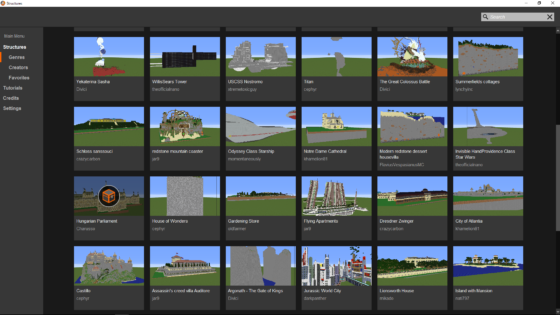
Ah oui, rien n’égayerait ma map davantage que le Parlement Hongrois.
Maintenant, revenez sur Minecraft et appuyez sur “Reprendre la partie”. Vous devriez avoir un nouvel objet qui est tombé dans vos mains : il s’agit de votre construction. Il ne vous reste qu’à trouver l’endroit où la déposer. Quel que soit votre emplacement, vous serez toujours dans le coin inferieur gauche de la construction. Gardez-donc ceci en tête lorsque vous allez choisir. Une fois prêt, faites un clic droit avec l’objet en main : une nouvelle fenêtre s’ouvrira.
Cette fenêtre sera votre centre de commande pour construction : toutes les options dont vous pourriez avoir besoin y sont rassemblées. Les premières informations retranscrites sont le genre, la date de création, le nombre de blocs total et la taille de la construction. Sur la droite, une flèche permet de se rendre à la source de la création. Le cœur, lui, permet d’ajouter la construction à vos favoris, si jamais vous souhaitiez la réutiliser plus tard.
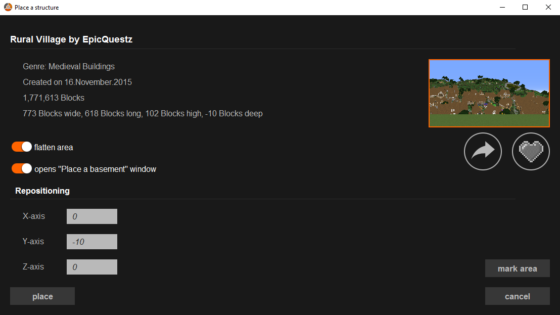
Voilà à quoi ressemble la fenêtre pour placer une structure. Rien de compliqué.
En-dessous, deux options à cocher : la première vous permet d’aplatir la zone dans laquelle votre construction va apparaître, et la deuxième d’ouvrir la fenêtre qui vous permettra d’ajouter un sous-sol.
Enfin, l’option « repositionnement » vous laisse la possibilité de déplacer votre structure d’une manière relative par rapport à l’endroit où vous vous trouvez.
Si vous regardez tout en bas, vous avez l’option « mark area » (marquer la zone, donc). Celle-ci fera apparaître une structure rectangulaire temporaire qui vous montrera essentiellement la taille que fera votre structure, vous donnant une idée approximative de ce à quoi elle ressemblera par rapport à l’environnement. Cette fonction est assez essentielle, surtout si la construction de votre choix est immense et que vous avez besoin de déterminer si elle va s’enfoncer dans la montagne avoisinante. Ces blocs disparaîtront si vous annulez la construction ou la réalisez. Cependant, si vous fermez la fenêtre de la structure sans rien sélectionner, les blocs vont rester tels quels, alors faites attention !
Enfin, si vous êtes satisfaits, vous pouvez cliquer sur “placer”. Attention cependant, la procédure qui va suivre est importante pour le bon fonctionnement du mod : lorsque vous cliquerez, la fenêtre secondaire va se fermer et vous ramener devant votre Minecraft, toujours en pause. Patientez ! N’enlevez pas la pause ! Selon la puissance de votre ordinateur, une nouvelle fenêtre va apparaître plus ou moins vite afin de vous montrer le statut de la construction. Une fois finie, elle se fermera et un message apparaîtra dans le chat de votre Minecraft : vous devrez alors fermer votre map et la relancer, afin que tous les blocs puissent être générés. Si tout se passe bien, vous devriez maintenant avoir la structure de vos rêves. Hourra !
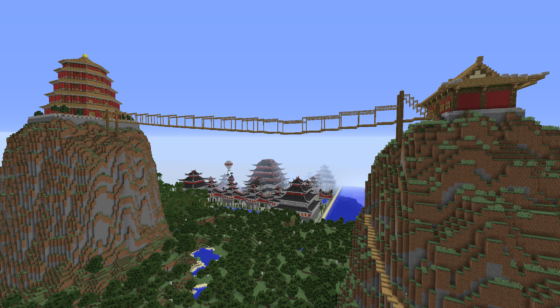
Un magnifique temple asiatique au sommet d’une montagne, proche d’une grande cité impériale… le tout en moins de 5 minutes !
Il est bon de noter qu’elles seront toutes vides à l’intérieur, vous permettant de les décorer et organiser comme bon vous semble.
Copier, coller et mettre en ligne
En plus de pouvoir installer des structures titanesques en un clin d’œil, ISM vous permet également de copier/coller des structures, ou même de les mettre en ligne à la disposition de tous (voir aussi pour être intégrées au mod lui-même).
Commençons par le copier/coller. Vous aurez besoin d’un outil diffèrent pour chaque action. Le premier outil est celui qui permet de copier (ou plutôt, scanner) votre structure : l’« Item Bounding Box », une boite transparente aux bords jaunes. Celle-ci va simplement vous servir à encercler votre construction pour la scanner. Prenons par exemple un torii, ces magnifiques portails rouges japonais. Vous voulez faire un chemin parsemé de torii, et voulez donc faire un peu de copier/coller pour accélérer un peu.
Prenez l’objet en main et mettez-vous dans un coin de la construction, à suffisamment de distance pour que tout puisse être sélectionné. N’hésitez pas à faire appel au F5 pour voir exactement votre position. Une fois que c’est fait, faites un clic droit : un bloc vert va apparaitre sous vos pieds. Maintenant, allez vous placer dans la direction opposée en diagonale par rapport à la structure et faites un clic gauche avec l’objet en main (ou déposez un bloc rouge) : le bloc rouge devrait apparaitre sous vos pieds à son tour, et des blocs à rayures vont apparaître aussi, servant de repère pour indiquer votre sélection. Soyez bien sûr que toute votre construction se trouve dans le repère !

Faites bien attention à prendre la structure entière dans votre sélection !
Une fois que votre structure est sélectionnée, faites un clic droit sur le bloc vert ou rouge : tout disparaîtra et une fenêtre s’ouvrira. Chaque structure que vous souhaitez scanner sera enregistrée sous un fichier de format « .str », la rendant facile à partager en ligne ou au créateur du mod.
Via cette fenêtre, vous pouvez enregistrer le nom du fichier, puis le nom de votre structure. Vous pouvez ensuite entrer votre nom, le genre de la structure, lui assigner des tags et une description, retirer les blocs juges non-nécessaires pour faciliter son chargement et enfin agrandir le scan afin d’ajouter à votre structure un sous-sol.
Une fois que vous avez rempli le tout, vous pouvez scanner la structure. Le fichier sera sauvegardé sur votre ordinateur, dans le dossier “User/AppData/Roaming/.minecraft/mods/ism/str”.
Il vous suffit de mettre le fichier en ligne, et bam ! Votre structure est à la portée de tous.
Mais comment faire pour coller cette structure ? Il va falloir sortir le « Reader » (un poulet encerclé d’un rond orange, ne me demandez pas pourquoi, j’en sais rien). Si vous utilisez l’objet, une nouvelle fenêtre assez identique aux précédentes va s’ouvrir. Tout fonctionne de la même manière que les autres, à l’exception de la partie supérieure où vous pouvez faire défiler la liste des constructions scannées pour choisir celle que vous voulez.
Modifier une structure
Il se trouve qu’après avoir fait apparaître votre construction, vous vous rendez compte qu’elle ne se trouve pas à l’emplacement désiré. Que faire ?
Si vous cherchez bien, vous trouverez un objet représentant une pioche entourée d’un cercle orange. Cet objet se nomme « Tearing and editing structures » (ou en français, détruire et éditer des structures). Utilisable à distance, il vous permet de changer la position de n’importe quelle construction, en la sélectionnant à partir du menu coulissant.
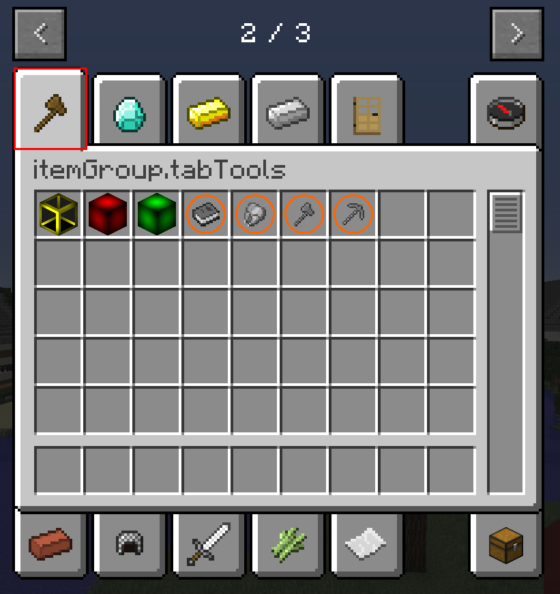
Là où trouver tous les outils du mod, si jamais la description “poulet entouré d’un cercle orange” vous pose autant de soucis qu’elle m’en a posé.
Une fois sélectionnée, la structure peut être déplacée avec les coordonnées X Y et Z tout en bas.
Créer une structure géométrique
Rien de tel qu’une base solide pour une construction précise ! ISM vous offre un dernier outil permettant de créer des formes géométriques avec les blocs de votre choix. Qui a dit qu’une pyramide en diamant était trop longue à réaliser ?
L’outil en question est, cette fois-ci, une hache entourée d’un cercle. Tout comme les autres, lorsque vous l’utilisez, une fenêtre va s’ouvrir. Surprise, surprise. Sur la gauche se trouve une liste de toutes les formes à votre disposition : carré/rectangle, cercle, cylindre, ovale, cône, sphère, pyramide et l’outil de remplacement (dont l’utilisation m’échappe pour être honnête, et aucun tutoriel ne semble être disponible).
Chaque forme possède ses propres spécificités que vous pouvez choisir : longueur, largeur, diamètre, etc… Vous avez également la possibilité de les créer pleines ou vides, selon vos besoins.
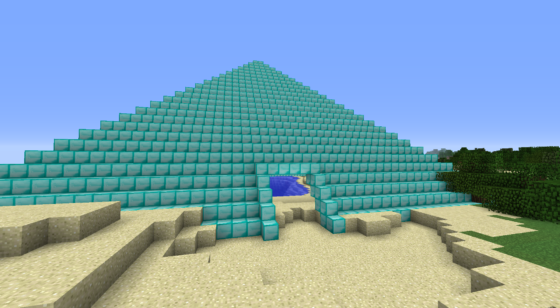
“Trop flashie”, vous dites ? Meeeeuh nan !
Liens de téléchargement
Ce mod a besoin de la version de Forge adaptée a votre version choisie pour fonctionner.


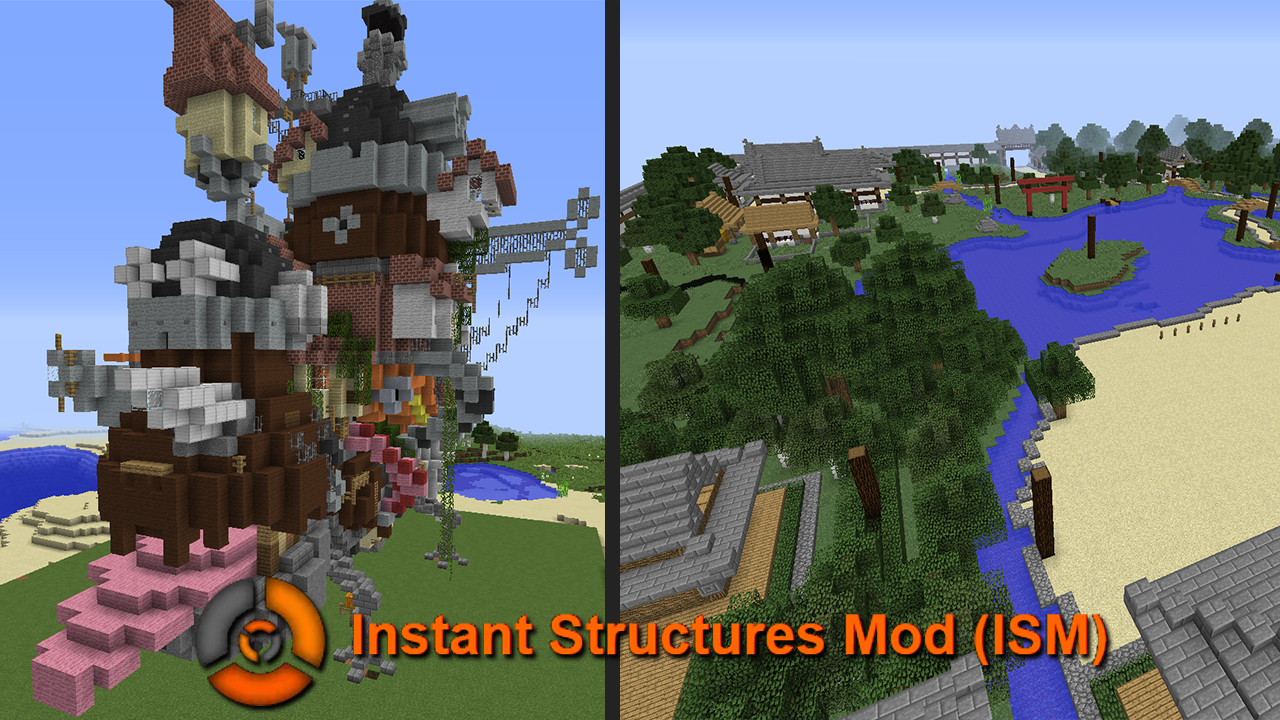










les gens comment on fait pour mettre une map en lignes ?
le lien est mort,c’est normal?
non il est pas mort mais ca met une page avec le site et sa chaine ytb mais pas le LIEN du VRAIS telechargement !!! c shient ! XD :/